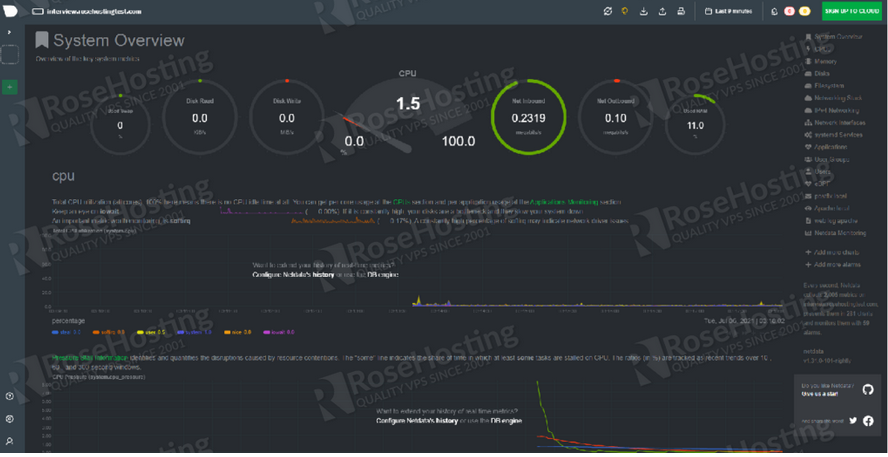“Cara Install Flask pada Ubuntu 20.04 / Debian 11 / Linux Mint”
Daftar Isi
Pendahuluan
Flask adalah kerangka kerja web mikro sumber terbuka dan gratis untuk Python yang dirancang untuk membantu pengembang membangun aplikasi web yang aman, dapat diskalakan, dan dapat dipelihara. Flask didasarkan pada Werkzeug dan menggunakan Jinja2 sebagai mesin template.
Tidak seperti Django , secara default Flask tidak menyertakan ORM, validasi formulir, atau fungsi lain apa pun yang disediakan oleh pustaka pihak ketiga. Flask dibangun dengan mempertimbangkan ekstensi, yang merupakan paket Python yang menambahkan fungsionalitas ke aplikasi Flask.
Ada berbagai metode untuk menginstal Flask di Ubuntu. Paket Flask disertakan dalam repositori resmi Ubuntu dan dapat diinstal menggunakan manajer paket apt. Ini adalah cara paling sederhana untuk menginstal Flask di Ubuntu 20.04, tetapi tidak sefleksibel menginstal di lingkungan virtual. Selain itu, versi yang disertakan dalam repositori mungkin tertinggal dari versi Flask terbaru.
ingkungan virtual memungkinkan Anda membuat lingkungan yang terisolasi untuk berbagai proyek Python. Dengan cara ini, Anda dapat memiliki beberapa lingkungan Flask yang berbeda pada satu komputer dan menginstal versi modul tertentu pada basis per proyek tanpa khawatir itu akan mempengaruhi instalasi Flask Anda yang lain. Jika Anda menginstal Flask ke lingkungan global, maka Anda hanya dapat menginstal satu versi Flask di komputer Anda.
Install Flask pada Ubuntu 20.04 / Debian 11 / Linux Mint
- Cek Versi python
python3 -V
- Install envi
sudo apt install python3-venv
- Buat directori baru
mkdir flask_app && cd flask_app
- Buat virtual env
python3 -m venv venv
- aktif virtual envi
source venv/bin/activate
- Install flask
pip install Flask
- cek versi
python -m flask --version
Buat Aplikasi Sederhana
- buat file
nano ~/flask_app/hello.py
from flask import Flask
app = Flask(__name__)
@app.route('/')
def hello_world():
return 'Hello World!'
export FLASK_APP=hello.py flask run
- akses web browser
http://127.0.0.1:5000
- deaktive aplikasi
deactivate
Penutup
Sahabat Blog Learning & Doing demikianlah penjelasan mengenai Cara Install Python 3.9 pada Ubuntu 20.04 / Debian 11 / Linux Mint. Semoga Bermanfaat . Sampai ketemu lagi di postingan berikut nya.